您是否正在苦恼如何使用 PPT 绘制一个带有缺口的圆形?别担心,php小编草莓为您带来了详细的步骤指南,让您轻松解决这个问题。请继续阅读,获取分步说明和清晰的示例,帮助您创建您想要的完美圆形,解决您的难题。
打开幻灯片后,先进入插入菜单,选择形状下方的椭圆。
绘制出一个小一点的圆和一个大圆。
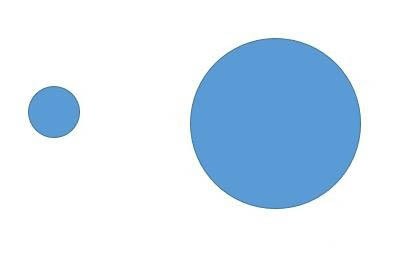
选中其中一个圆,右键|设置形状格式,将填充色设置为白色。如此,将另外一个圆的形状样式也设置为白色。
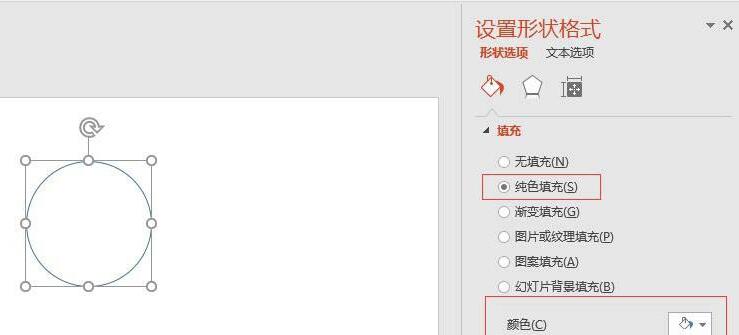
移动小圆,使之与大圆存在部分重叠。
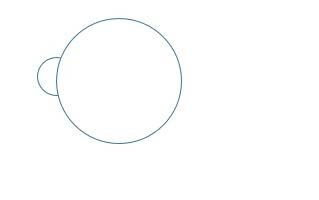
鼠标左键先选中大圆,再选中小圆,再点击格式|合并形状|剪除
选中图形,右键|编辑顶点,然后选中顶点,右键|开放路径。
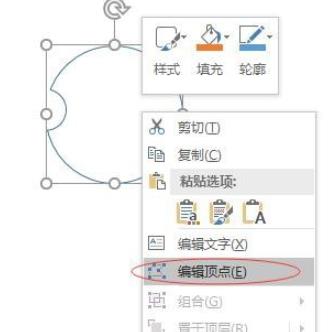
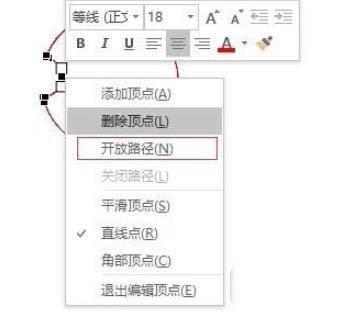
完成所有操作,带有缺口的圆即形成了。
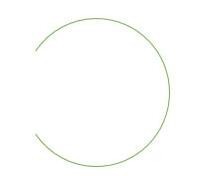
以上是PPT绘制一个带缺口的圆形的详细步骤的详细内容。更多信息请关注PHP中文网其他相关文章!




